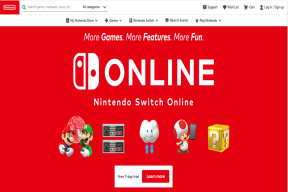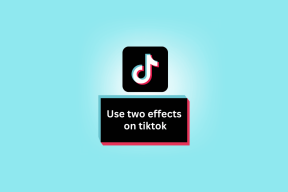Mikä on kierrosluku (akku) Macissa ja kuinka se tarkistetaan
Sekalaista / / July 13, 2023
MacBookin käyttäjänä luotat sen akkuun, joka pitää sinut vireenä koko päivän. Jokaisella akulla on kuitenkin rajallinen käyttöikä, ja sen suorituskyky heikkenee ajan myötä. Ymmärtääkseen paremmin MacBookisi akun kuntoa Apple käyttää mittaria nimeltä "Cycle Count".
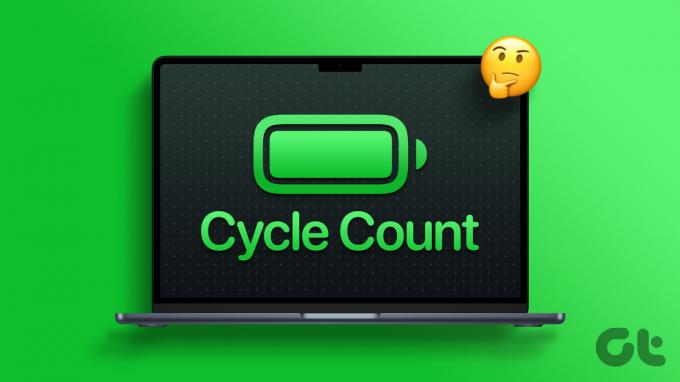
Tässä artikkelissa perehdymme tähän aiheeseen ja jaamme kanssasi, mikä on Mac-tietokoneesi Cycle Count, kuinka voit tarkistaa sen ja ymmärtää laitteesi akun kunnon ja paljon muuta. Sukellaan heti sisään.
Mikä on MacBookin kiertoluku
Cycle Count Macissa on, kun käytät sitä 100 % akun tehosta, riippumatta siitä, kuinka monta kertaa lataat MacBookin. Yksinkertaisesti sanottuna, kun tyhjennät akun 100 %:sta 0 %:iin, Mac laskee sen yhdeksi jaksoksi.
Mutta useimmat meistä eivät lataa MacBookia täyteen ja tyhjennä sitä sitten kokonaan, eikö niin? Joten, kuinka voimme ymmärtää Cycle Count ja seurata sitä? Jos sinulla on sama kysymys, puretaan tämä mysteeri kuvilla, jotta se on helpompi ymmärtää.

Oletetaan, että MacBookin akussa on tällä hetkellä 70 % virtaa irrotettuna ja kiertoluku on 33.
- Käytät 20 % akusta; nyt akku on 50 %. (Päivä-1, akku käytetty - 20 %)
- Seuraavana päivänä lataat sen 80 %:iin, irrota se pistorasiasta ja ala sitten käyttää sitä. Käytät 30 %, ja tällä kertaa akku on 50 %. (Päivä-2, akku käytetty - 30 %)
- Seuraavana päivänä lataat akun 90 %:iin ja irrotat sen sitten pistorasiasta. Tällä kertaa tyhjensit 50 % akusta, ja nyt se on 40 %. (Päivä-3, akku käytetty - 50 %)
Yllä mainitussa skenaariossa olemme käyttäneet 100 % MacBookin akku kolmen päivän kuluessa; joten se lasketaan yhdeksi jaksoksi ja MacBookin syklien määrä kasvaa 33:sta 34:ään.
Kuinka tarkistaa akun kierrosluku MacBookissa
Macin akun käyttöajan manuaalinen laskeminen on työlästä. Apple ymmärtää tämän ja tarjoaa helpomman vaihtoehdon tarkistaa Cycle Count ja tehdä johtopäätökset MacBookin akun kunnosta. Joten näin voit tarkistaa akun syklit MacBook Prossa ja Airissa.
Vaihe 1: Napsauta Apple-logoa valikkoriviltä.

Vaihe 2: Jätä Apple-valikko auki ja pidä sillä välin näppäimistön Optio-näppäintä painettuna nähdäksesi lisäasetukset.

Vaihe 3: Napsauta nyt Järjestelmätiedot.

Vaihe 4: Napsauta sivupalkin Laitteisto-kohdassa Virta.
Vaihe 5: Siirry Akun tiedot -kohdan Terveystiedot-kohtaan. Näet MacBookin nykyisen kiertomäärän.

Nopea vinkki: Jos mietit, kuinka voit tarkistaa Macin akun kunto, siirry kohtaan Järjestelmätiedot > Virta > Terveystiedot nähdäksesi syklilaskuri, akun kunto ja enimmäiskapasiteetti nähdäksesi akun yleisen kunnon. Tai voit myös siirtyä kohtaan Järjestelmäasetukset > Akku > Akun kunto.
Mikä on hyvä akkujakso Macbookille
Apple määrittelee rajoitetun jaksomäärän kaikille Mac-kannettaville, jotta voit tietää, kuinka kauan akun on tarkoitus antaa optimaalinen suorituskyky. Jos sinulla on Mac, joka julkaistiin vuonna 2010 tai sen jälkeen, sen enimmäisjaksojen määrä on 1000. Hyvä akunkesto MacBookissa on siis lähes 1000 tai alle. Tämä johtuu siitä, että MacBookin Li-ion-akun oletetaan säilyttävän 80 % latauskapasiteetistaan maksimijaksojen lukumäärällä.
Jos sinulla on kuitenkin vanhempi MacBook, voit vierailla Applen tukisivusto oppiaksesi sen suurimman akun jaksomäärän.
Vinkkejä MacBookin akun pitämiseen terveenä
MacBookin akun kesto ja sen pitkä käyttöikä ei riipu vain syklien määrästä vaan myös monista muista tekijöistä. Tässä on joitain parhaita käytäntöjä, joita sinun on harkittava Macin hyvän akunkeston ylläpitämiseksi:
1. Säännölliset ohjelmistopäivitykset
Ohjelmistopäivitykset ovat tärkeitä turvallisuuden ja suorituskyvyn lisäksi myös MacBookin akun kannalta terveyttä, koska ne sisältävät usein optimointeja ja parannuksia, jotka voivat parantaa virranhallintaa ja akkua tehokkuutta.

2. Ota käyttöön optimoitu akun lataus
Kytkemällä optimoidun akun latauksen päälle MacBook air ja MacBook Pro, MacBook oppii älykkäästi lataustapojasi ja viivästyttää akun latautumista yli 80 % akun ikääntymisen hidastamiseksi.
3. Vältä äärimmäisiä lämpötiloja

Pidä MacBook aina poissa äärimmäisestä kuumuudesta tai kylmästä ympäristöstä. Sen altistaminen äärimmäisille lämpötiloille, kuten MacBookin jättäminen autoon kuumana aurinkoisena päivänä, voi vahingoittaa akkua pysyvästi. Applen mukaan ihanteellinen lämpötila MacBookin käyttölämpötila on 50–95 °F (10–35 °C).
4. Himmentää näytön kirkkautta
Näytön kirkkauden vähentäminen voi auttaa säästämään akkuvirtaa ja ylläpitämään akun hyvää kuntoa pitkällä aikavälillä. Apple sanoo myös sen tukisivusto "Himmennä näyttö alimmalle mukavalle tasolle akun maksimaalisen käyttöiän saavuttamiseksi."
5. Pysy valtuutetuissa lataustarvikkeissa
Käytä aitoa Applea latureita ja kaapelit takaavat MacBookin akun turvallisuuden ja pitkäikäisyyden. Päinvastoin, tavallisen laturin tai kaapelin käyttö voi vahingoittaa akkua.

6. Vältä säilyttämästä MacBookia pitkään täydellä tai tyhjällä akulla
Jos aiot säilyttää MacBookin pidemmän aikaa, vältä sen pitämistä täyteen ladattuina tai purkautuneena. Tavoittele aina 40–60 % akun varaustilaa, kun säilytät MacBookia.
Huolimatta syklien määrästä, jos MacBook toimii hyvin ja antaa sinulle noin 3–4 tuntia varmuuskopiointia, voit jatkaa sen käyttöä murehtimatta akun vaihtamisesta. Mutta jos se ei ole, suosittelemme, että käyt Apple Caressa ja vaihdat sen.
Teknisesti et voi vähentää MacBookin kiertolukua, koska voit kääntää akun vanhenemisen. Optimoidun akun latauksen kytkeminen päälle ja sen kytkeminen lataukseen voi kuitenkin ansaita tai säästää muutaman jakson. Vähitellen Mac oppii lataustapojasi eikä lataa akkua yli 80 %, ja Mac toimii suoralla virralla, mikä säästää jaksoja.
Jos vaihdoit akun valtuuttamattomasta huoltokeskuksesta, he ovat saattaneet asentaa yleisakun, joka saattaa olla syyllinen. Jos näin ei ole, suosittelemme, että annat Apple Caren valtuutetun ammattilaisen tarkastaa sen.
Akun kierrosluvun dekoodaus
Akun kierroslukumäärän seuraaminen on elintärkeää sen pitkäikäisyyden kannalta. Mutta sinun tulee olla tietoinen myös muista tekijöistä, jotka pitävät MacBookin akun terveenä pitkään, kuten päivitysten ohittamatta jättäminen, aitojen lisävarusteiden käyttäminen lataamiseen, sen pitäminen poissa kuumuudesta jne. Näiden noudattaminen säästää MacBookin akkua ja lompakkoasi.
Päivitetty viimeksi 13. heinäkuuta 2023
Yllä oleva artikkeli saattaa sisältää kumppanilinkkejä, jotka auttavat tukemaan Guiding Techiä. Se ei kuitenkaan vaikuta toimitukselliseen eheyteemme. Sisältö pysyy puolueettomana ja autenttisena.